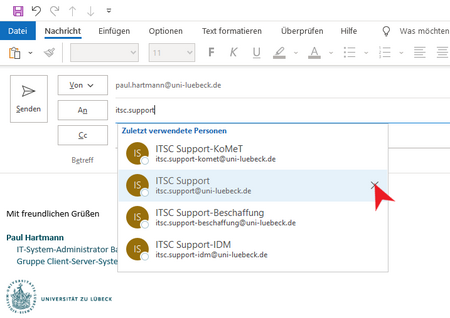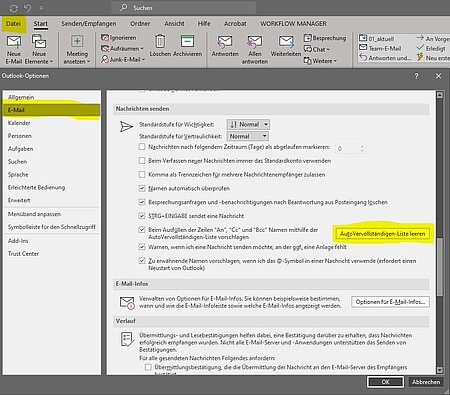Löschen von "Zuletzt verwendete Personen" in Outlook
Anschließend tippen Sie den Empfänger manuell erneut ein.
Radikale Alternative: "AutoVervollständigen-Liste leeren"
Alternativ lässt sich auch die komplette AutoVervollständigen-Liste leeren, dieser Schritt ist zu empfehlen, wenn oben genannte Schritte nicht geholfen haben, oder das Problem bei mehreren Empfängern auftritt.
Hierzu klicken Sie in Outlook oben links auf "Datei" und öffnen dann die "Optionen".
Wählen Sie den Reiter "E-Mail" aus und scrollen sie runter bis der Button "AutoVervollständigen-Liste leeren" erscheint.
Achtung: hierbei werden alle Vorschläge aus der AutoVervollständigung entfernt, ebenfalls die funktionierenden!

- Support
- Homeoffice und digitale Lehre
- IT-Service-Desk
- PC-Pools
- FAQ - Fragen und Antworten
- Schritt-für-Schritt-Anleitungen
- Beantragung von Zertifikaten
- Installation von Zertifikaten
- Nutzung von Zertifikaten
- E-Mail-Anleitungen
- Antispam-Quarantäne nutzen
- Funktionspostfach in Outlook hinzufügen
- Postfach unter iOS einbinden
- Postfach unter Android einbinden
- Postfach in Mozilla Thunderbird einbinden
- Automatische Antworten in Outlook einstellen
- Automatische Antworten im Outlook-Web einstellen
- Einrichtung einer E-Mail-Weiterleitung
- Anleitung für die Deaktivierung von Autodiscover
- Persönliches Postfach in Outlook hinzufügen
- Löschen von "Zuletzt verwendete Personen" in Outlook
- SSL-VPN-Fernzugang (sslGate)
- WLAN-Konfiguration
- Hilfen zum Testen des Datennetzanschlusses
- Bedienung Webshop Rahmenvertrag Hochschulen SH
- Einrichten von KeePass
- Änderung des IDM-Passworts
- Registrierung für das Passwort-Reset-Portal
- Cisco Duo
- Webcam Flimmerreduzierung
- Monitoranordnung ändern
- Schulungen